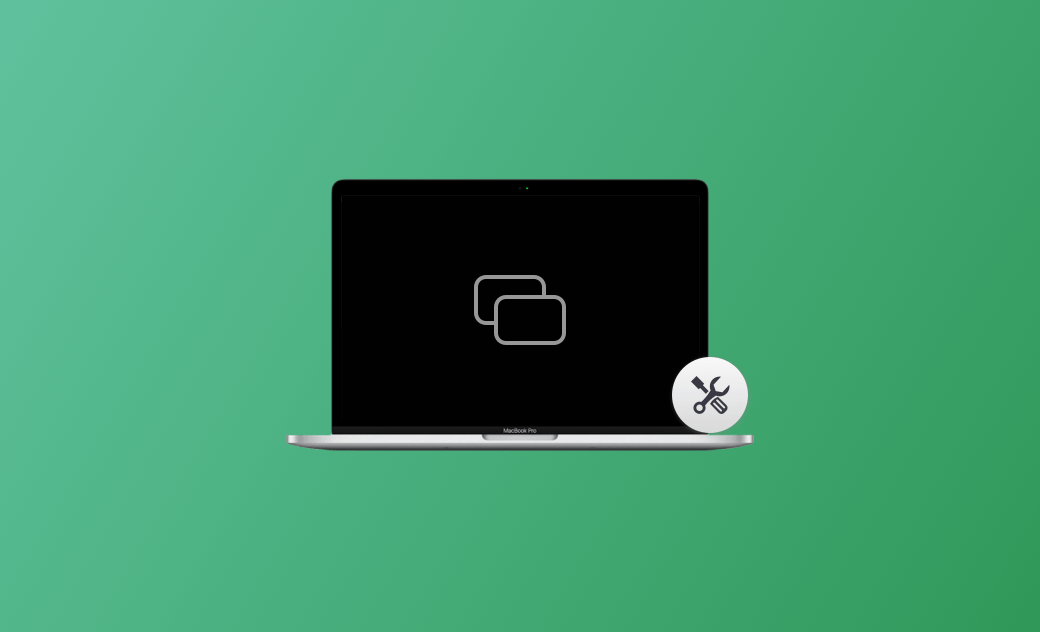Como corrigir a mensagem "Sua tela está sendo observada" no Mac
Esta publicação explicará o que significa a mensagem "Your screen is being observed" (Sua tela está sendo observada) no Mac e seus possíveis motivos e soluções rápidas. Continue lendo para obter mais informações úteis.
Preocupado com a mensagem "Your screen is being observed" (Sua tela está sendo observada) que aparece no seu Mac/MacBook?
Relaxe! Esta publicação o orientará a remover essa mensagem irritante. Continue lendo para dominar mais habilidades úteis!
O que significa "Sua tela está sendo observada"?
A mensagem "Your screen is being observed / Sua tela está sendo observada" significa simplesmente que há alguns aplicativos que estão obtendo permissão para gravar ou controlar a tela. Por exemplo, atividades como capturas de tela, gravação de tela, compartilhamento de tela, etc.
Não se preocupe. Isso não significa que você esteja sendo monitorado, atacado, hackeado etc.
Essa mensagem apenas o lembra de que alguns aplicativos podem ter acesso à sua tela e querer controlá-la, que outros podem observá-la e que sua tela está sendo ativada.
Por que meu Mac diz que minha tela está sendo observada?
- Você está usando gravadores de tela como o QuickTime Player para gravar a tela. E se esquece de interrompê-la.
- Você está compartilhando a tela com outras pessoas/em reuniões.
- Você está usando o Airplay Mirror.
- Alguns aplicativos pedem permissão para ter acesso à sua tela.
- Uso de drivers DisplayLink para alimentar monitores externos.
- Malware.
Os possíveis motivos diferem da situação real. Você pode saber mais sobre isso na Apple Community, pois muitos usuários têm a mesma experiência.
Como corrigir a mensagem "Sua tela está sendo observada" no Mac
Agora que você tem uma compreensão geral do que é e por que ocorre o problema "Sua tela está sendo observada" no Mac, é hora de aprender alguns métodos práticos.
No total, há 5 habilidades comprovadas para corrigir o problema "Sua tela está sendo observada" no Mac. Vamos verificar os detalhes.
1. Encerrar a gravação de tela
Uma situação comum para o aparecimento da mensagem "Sua tela está sendo observada" é quando você está usando um gravador de tela como o QuickTime Player e se esquece de interrompê-lo.
Nesse caso, na próxima vez que você fizer login no Mac, a mensagem aparecerá no canto superior direito da barra de menus, ao lado de um ícone de quadrado sobreposto.
Portanto, verifique se o gravador de tela está ligado e encerre-o. O atalho para encerrar a gravação de tela é Command + Control + Esc.
2. Desligue o compartilhamento de tela
Essa mensagem também aparece quando você está compartilhando a tela com outras pessoas ou em uma reunião local ou remota. Ela o lembra de que alguém pode observar a sua tela.
Portanto, sempre que terminar o que deseja compartilhar com outras pessoas, lembre-se de desativar o compartilhamento de tela.
Veja como desativar o compartilhamento de tela e o gerenciamento remoto:
Vá para o Menu Apple>Configurações do sistema>Geral>Compartilhamento>Compartilhamento de tela/Gerenciamento remoto.
3. Verifique a gravação de tela em Privacidade e segurança
Alguns aplicativos solicitarão permissões de gravação de tela. Você pode ignorar a necessidade de verificar essa permissão durante o download. Ele poderá lembrá-lo da mensagem "Sua tela está sendo observada na próxima vez que você começar a usá-lo".
Veja a seguir como verificar e desativar esses aplicativos:
Acesse o Menu Apple>Preferências do sistema>Privacidade e segurança>Role a tela para baixo e localize Gravação de tela>desabilite o aplicativo que não estiver usando na lista.
Veja como verificar os aplicativos que têm permissão para controlar seu computador:
Vá para o Menu Apple>Preferências do Sistema>Privacidade e Segurança>> role para baixo e encontre Acessibilidade.
Se você encontrar aplicativos na lista que não reconhece, é melhor desinstalá-los. Mover esses aplicativos para a lixeira não os limpa completamente. Escolha uma ferramenta profissional de limpeza do Mac, como o BuhoCleaner, para desinstalar completamente os aplicativos, o que o ajudará a desinstalar os aplicativos e a remover seus restos de uma só vez.
4. Desative o AirPlay e o espelhamento de tela
Se você ativar o Airplay e esquecer de desativá-lo, a tela ainda poderá ser observada por outras pessoas. Esta mensagem aparece como um lembrete de que a sua tela está sendo observada, pois você está usando o Airplay para compartilhar a sua tela.
Verifique primeiro o espelhamento de tela:
Clique no ícone do Centro de Controle na Barra de Menus>Espelhamento de Tela. E certifique-se de que nenhum dispositivo esteja conectado depois de interromper o compartilhamento.
Verifique o receptor AirPlay:
Vá para Menu Apple>Geral>AirDrop & Handoff.
Desative o receptor AirPlay.
5. Verifique e limpe o malware
O malware é uma grande ameaça para o seu Mac. Ele pode observar sua tela e roubar suas informações privadas. Verifique e limpe o malware por meio de um verificador e limpador de malware profissional para Mac.
Além do que foi mencionado acima, aqui estão alguns outros métodos que vale a pena tentar, por exemplo, reiniciar o Mac, reinstalar o macOS, atualizar o Mac, verificar e desativar itens de login que solicitam permissões de gravação de tela etc.
Conclusão
Depois de concluir esta postagem, você terá mais clareza sobre o significado e o motivo pelo qual essa mensagem aparece. Portanto, não se preocupe muito. Ela é apenas um lembrete.
Experimente as 5 maneiras fáceis e eficazes mencionadas nesta publicação para fazer com que a mensagem "Sua tela está sendo observada" desapareça do seu Mac.
Espero que pelo menos uma delas o ajude a remover essa mensagem irritante.